
製品提供:Micro Computer (HK) Tech Limited
「Minisforum MS-01」は、CPUとしてインテル第12/13世代のHシリーズを搭載するミニPCです。メーカーとしては「小型ワークステーション」とのことですが、標準ではグラボ(GPU)は搭載されていません。しかし小さなグラボを使える拡張スロットや、高速ストレージを最大3基まで使える拡張性、そして最大10Gbpsの高速通信が可能な強力なネットワーク機能などを装備。プロレベルの高度な処理に対応できる高いポテンシャルを秘めています。

一般的なミニPCよりも大きい「Minisforum MS-01」
ただ正直なところで言えば、普通の個人用にはここまで必要ありません。ネットワーク機器やらなんやらを自分で作ったり調整したりしたい、高度な使い方向けです。もちろん普通に使ってもいいのですが、自分であれこれ改造したりパーツをモリモリ詰め込んだりしたい、いわゆる「逸般の誤家庭」向けと言っていいでしょう。その点で考えると、このサイズとこの価格でいろいろ遊べそうな機種は、ほかにはなかなかありません。
この記事ではメーカーから提供された実機を使って、外観や性能、実際の使い心地などをレビューします。

Minisforum MS-01
おことわり
このレビュー記事では、メーカー提供品を10日間程度試用した上で作成しています。長期にわたって試用した際の耐久性については検証していません。あらかじめご了承ください。
ミニPCに関してのご注意
ミニPCは中国のインディーズメーカーによるものが中心で、品質や信頼性に関しては大手メーカー製ほどではない場合があります。あくまでもPCマニア向けのオモチャとして考えてください。長期間安心して使いたいなら、大手メーカー製品を強くおすすめします。
スペック
| 発売日 | 2024年6月 |
|---|---|
| OS | Windows 11 Home |
| CPU | Core i9-13900H / Core i9-12900H / Core i5-12600H |
| メモリー | DDR5-5200 32GB ※SO-DIMM、スロット×2、最大64GB |
| SSD | 1TB PCIe SSD |
| グラフィックス | Iris Xe Graphics(CPU内蔵) |
| 通信 | Wi-Fi 6、Bluetooth5.2、有線LAN(2.5Gb)×2、10Gbps SFP×2 |
| インターフェース | USB4×2、USB3.2 Gen2×2、USB3.2 Gen1×1、USB2.0×2、HDMI(4K@60Hz)×、有線LAN×2、10G SFP×2、ヘッドホン端子 |
| ドライブベイ | なし |
| スロット | PCIe 4.0 x16(転送速度はPCIe 4.0 x8) M.2スロット×4(ストレージ用×3[うち1基はU.2対応]、Wi-Fi用×1) |
| 付属品 | HDMIケーブル、電源アダプター、U.2変換プレートなど |
| サイズ | 幅196×奥行き189×高さ48mm |
Windowsのラインセンス
Minisforum MS-01に搭載されているOSはWindows 11 Homeで、正規版のOEM(プリインストール版)ライセンスです。Windows 11 Homeにはボリュームライセンス版がないため、ミニPCでよくあるライセンス周りの心配は不要です。
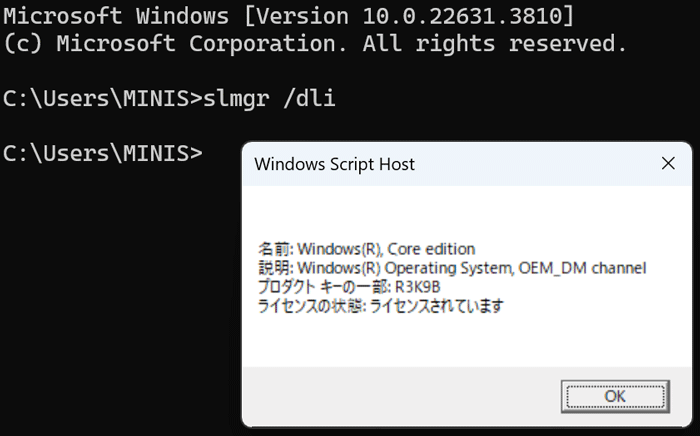
正規のOEMライセンスが使われています
技適マークについて
無線通信機器に必要な技適マークは、本体に同梱のマニュアルにシールとして貼られていました。
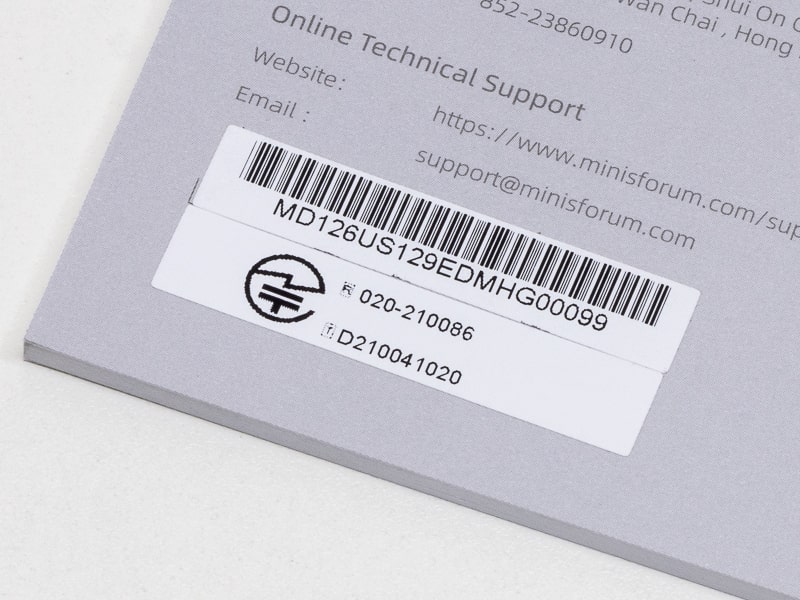
マニュアルに技適マークのシール
上記番号は「総務省電波利用ホームページ」の検索結果で「MediaTek Inc.」の「MT7922A22M」のものとして登録されているのを確認しました。おそらく本体ではなく、内部で使われているWi-Fiカードとアンテナによるものだと思います。
関連リンク
PSEマークについて
電源アダプターには「電気用品安全法」の基準に適合していることを表わすPSEマークがプリントされています。

電源アダプターにPSEマーク
価格(記事執筆時)
| スペック | 価格 |
|---|---|
| Core i9-13900Hベアボーン(OSとメモリー、SSDなし) | 10万4580円 |
| Core i9-13900H / 32GB / 1TB | 13万4580円 |
| Core i9-12900Hベアボーン(OSとメモリー、SSDなし) | 7万9980円 |
| Core i9-12900H / 32GB / 1TB | 10万7580円 |
| Core i5-12600Hベアボーン(OSとメモリー、SSDなし) | 6万6980円 |
| Core i5-12600H / 32GB / 1TB | 9万4980円 |
※2024年8月4日時点
パッケージ

Minisforum MS-01のパッケージ

箱の中身

付属のHDMIケーブル

付属の電源アダプターは180Wの丸口タイプ。重さは647g。ミニPC用としては、かなり大きめです

付属のU.変換プレート。形状は2.5インチストレージと同じですが、PCIe 4.0 x4接続と同程度のアクセス速度が出ます。利用には別途U.2 SSDが必要
外観
Minisforum MS-01の本体は、「ミニPC」と呼ぶにはちょっと大きめです。どちらかと言えば「ThinkCentre M75q」のようなコンパクトPCと言ったほうがいいでしょう。一般的なデスクトップPCよりは小さいものの、デスク上ではそれなりの存在感があります。

Minisforum MS-01の外観

一般的なミニPCよりもだいぶ大きめ。コンパクトPCの「ThinkCentre M75q」よりもわずかに大きめです

スマホ(Pixel 8 Pro)とのサイズ比較

天板面。筐体はすべて金属製です

本体底面部

横幅は実測で18.91cm

縦方向の奥行きは実測で19.58cm

高さは実測で4.82cm

底面部のゴム足を含めた設置時の高さは5.05cm

重さは実測で1.416kgでした。一般的なミニPCは500~700gあたりで、実際に手で持つとかなり重く感じます

通気口が前面と背面、天面と底面にあることから、エアフロー的には縦置きのほうが効果的かもしれません。ただしこの状態だと安定しないので注意
インターフェース構成
端子類はとても充実しています。特にネットワーク系は10Gbsp SFP+×2、2.5Gbps有線LAN×2と、一般的な用途ではオーバースペックと言えるほど。本来はミニワークステーション的な位置付けですので、高度な分野で利用するためのものと考えたほうがいいでしょう。もちろん個人でも利用できますが、そこはいわゆる「逸般の誤家庭」向けです。

前面には電源ボタン、ヘッドホン端子、USB3.2 Type-A、USB2.0×2

背面には10Gbps SFP+×2、2.5Gbps有線LAN×2、USB4×2、HDMI2.0×1、USB3.2 Gen2×2、電源コネクター
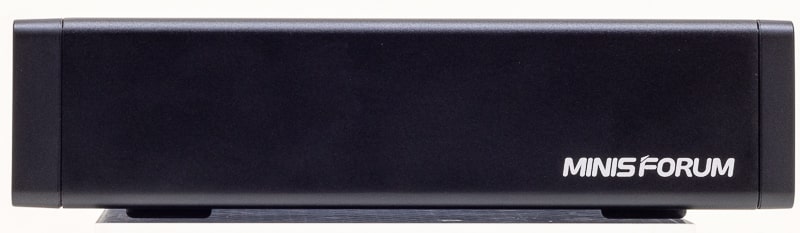
側面にインターフェース類はありません
改造・パーツ交換について
本体の分解方法
Minisforum MS-01は、背面のツマミを引き出すだけで本体内部にアクセスできます。この点は非常に便利ですが、パーツの交換 / 増設にはネジや部品を外す必要があるので注意してください。

背面部のツマミを押しながら引き出せば、本体内部が現われます

カバーを外した状態

反対側

天面側

底面側
メモリーの増設方法

メモリーを換装するには、まず空冷ファンのネジを外します

空冷ファンを外すと、メモリースロットが現われます

検証機ではCrucial製品が使われていました。DDR-5600のメモリーですが、本体の仕様では対応しているのはDDR-5200
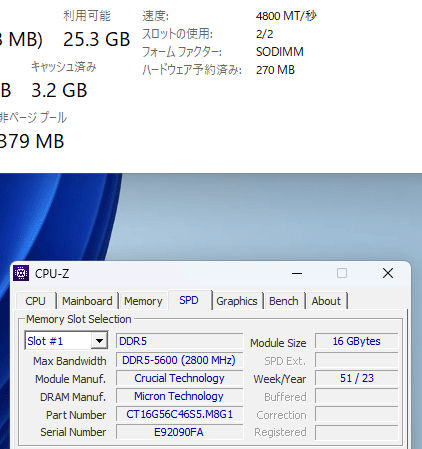
また規格としてはDDR-5600として認識されているものの、速度は4800MHzが上限とされていました
SSDの増設・換装

SSDを増設・換装する場合は、まず空冷ファンを外します

3基のM.2スロット

U.2 SSDを利用する場合は、一番左のスロットを利用します

またマザーボード上のスイッチで、M.2 / U.2の切り替えを行ないます

検証機で使われていたSSD
拡張ボードの取り付け

マザーボード上の拡張スロットに、ハーフハイトで170mm以内までの拡張ボードを取り付けられます

スロットにロープロ対応の玄人志向製RX 6400のグラボを付けた状態

ブラケット部分はツメで固定します

グラボをピッタリ収められる点が驚き
そのほかの部分

Wi-FiカードはMediaTekのMT7922A22M
ベンチマーク結果
検証機のスペック
| CPU | Core i9-12900H(14コア20スレッド、最大5.0GHz、45~115W) |
|---|---|
| メモリー | DDR5-5600 32GB(16GB×2) |
| ストレージ | 1TB NVMe SSD |
| グラフィックス | Iris Xe Graphics ※CPU内蔵 |
※ベンチマーク結果はパーツ構成や環境、タイミング、個体差などさまざまな要因によって大きく変わることがあります
パフォーマンス設定について
ベンチマークテストはWindows 11の電源プランを「バランス」に、電源モードを「バランス」に設定した上でテストを行なっています。電源アダプターは接続した状態です。
CPU性能
CPUとしては、インテル第13世代のCore i9-13900H、または第12世代のCore i9-12900H / Core i5-12600Hが使われています。本来はゲーミングノートPC向けのCPUで、性能はゲーミングデスクトップPC向けCPUほどではないものの、一般的な用途には十分なほど高性能です。
今回の検証機で使われていたのは、旧世代のCore i9-12900Hです。しかしCPU性能を計測する「CINEBENCH R23」では、優秀な結果が出ました。最新CPUにはやや及びませんが、10~13万円クラスのミニPCのなかでは、なかなか高性能です。
最近のミニPCの性能比較
| CPU | PassMark CPU Mark Score |
|---|---|
| 検証機(Core i9-12900H) |
1720
14156
|
| GEEKOM NUC AE7(Ryzen 9 7940HS) |
1781
14483
|
| MINISFORUM UM773 Lite(Ryzen 7 7735HS) |
1571
12478
|
| GEEKOM GT13 Pro(Core i9-13900H) |
1723
11651
|
| GMKtec NucBox G3(Intel N100) |
796
2882
|
※「S」はシングル、「M」はマルチ。スコアは当サイトの実機計測結果
一般用途向けのスタンダードデスクトップPCと比べても、CPU性能では上回っています。
デスクトップPCとの比較
| CPU | PassMark CPU Mark Score |
|---|---|
| 検証機(Core i9-12900H) |
1720
14156
|
| Inspiron 3030S(Core i5-14400) |
1700
11873
|
| IdeaCentre 5i Gen 8(Core i5-13400) |
1772
11826
|
| Inspiron 3020(Core i5-13400) |
1723
11651
|
※「S」はシングル、「M」はマルチ。スコアは当サイトの実機計測結果
グラフィックス性能
グラフィックス機能としては、CPU内蔵のIris Xe Graphicsが使われます。グラフィックス性能を計測する3Dベンチマークテストでは同じIris Xeの平均値を上回っているものの、最近の内蔵グラフィックスとしてはそれほど高性能ではありません。文字中心の作業には問題ないものの、高いグラフィックス性能を必要とする大作ゲームや高度な動画編集には不向きです。
ノートPC向けGPUの性能(DirectX 12)
| GPU | 3DMark Time Spy Graphics |
|---|---|
| RTX 3050 |
4874
|
| Intel Arc Graphics(Meteor Lake) |
3759
|
| GTX 1650 |
3444
|
| Radeon 780M(RDNA3) |
2727
|
| Radeon 680M(RDNA2) |
2350
|
| Radeon 760M(RDNA3) |
2282
|
| 検証機(Iris Xe) |
1779
|
| Iris Xe |
1522
|
| Radeon 660M(RDNA2) |
1189
|
※そのほかのスコアはUL Solutionsによる平均値
PCを使った作業の快適さ
PCMark10は、PCを使った作業の快適さを計測するベンチマークテストです。一般的な作業を想定しているため、テストでは比較的軽い処理が行なわれています。
テスト結果の見方
| テスト名 | 概要 |
|---|---|
| Essentials (一般利用) |
ソフトの起動やWeb閲覧、ビデオ会議など一般的な作業を想定。CPUのシングルコア性能が強く影響する |
| Productivity (ビジネス利用) |
表計算とワープロにおいて、中規模クラスのデータを扱うテスト。CPUのマルチコア性能が影響しやすい |
| Digital Contents Creation (コンテンツ制作) |
写真加工と3D製作、動画編集を扱うテスト。CPU性能とグラフィックス性能が強く影響する |
目標値は大きく上回っており、一般的な作業であれば快適に利用できるでしょう。ただしマルチコア性能が要求されるビジネス利用のテストでは、Ryzen系に比べてスコアが低めでした。おそらく熱による影響が出ているのかもしれません。
PCMark 10ベンチマーク結果
| テスト | スコア |
|---|---|
| Essentials (一般的な利用) 目標値:4100 |
10849
7142
10256
10783
10921
11205
|
| Productivity (ビジネス利用) 目標値:4500 |
7023
4879
9930
9785
6840
10332
|
| Digital Contents Creation (コンテンツ制作) 目標値:3450 |
7978
2515
5707
8695
7429
9899
|
※スコアの目標値はPCMark 10公式サイトによるもの
比較機のスペック(ミニPC)
| ▶LarkBox X 2023 | Intel N100 / 12GB / UHD |
|---|---|
| ThinkCentre M75q Gen2 | Ryzen 7 PRO 5750GE / 32GB / Radeon(Vega) |
| ▶UM773 Lite | Ryzen 7 7735HS / 16GB / Radeon 680M(RDNA2) |
| ▶GEEKOM GT13 Pro | Core i9-13900H / 32GB / Iris Xe |
| ▶GEEKOM NUC AE7 | Ryzen 9 7940HS / 32GB / Radeon 780M(RDNA3) |
クリエイティブ性能
「UL Procyon」は、世界的にも利用者が多く「デファクトスタンダード」とも言えるアドビ製プロクリエイター向けソフトの快適さを計測します。「PCMark 10」と比べて、より高度で実践的なテストを行なう点が特徴です。
テスト結果の見方
| テスト名 | 概要 |
|---|---|
| Photo Editing | 「Photoshop」と「Lightroom Classic」を利用した、写真の加工・出力に関する総合評価 |
| Video Editing | 「Premiere Pro」を使ったテストで、フルHD (H.264)および4K (H.265)動画の出力にかかった時間からスコアが算出される |
検証機とそのほかのミニPCの結果は、以下のグラフのとおり。10万円前後のミニPCとしては、なかなか優秀な結果だと思います。ただインテルCPUはPremierに強いのですが、そのメリットがあまり現われていないようにも見えます。この部分についても、熱の影響が出ているのかもしれません。
クリエイティブ性能の比較
| CPU | UL Procyon |
|---|---|
| 検証機 |
5349
7755
|
| MINISFORUM UM773 Lite |
※エラー
7234
|
| GEEKOM GT13 Pro |
4631
5491
|
| GEEKOM NUC AE7 |
5772
7195
|
※「P」は「Photo Editing」、「V」は「Video Editing」。スコアは当サイトの実機計測結果
比較機のスペック(ミニPC)
| ▶UM773 Lite | Ryzen 7 7735HS / 16GB / Radeon 680M |
|---|---|
| ▶GEEKOM NUC AE7 | Ryzen 9 7940HS / 32GB / Radeon 780M |
| ▶GEEKOM GT13 Pro | Core i9-13900H / 32GB / Iris Xe |
グラボ増設の効果について
Minisforum MS-01は拡張スロットにグラボを追加可能ですが、使えるグラボは限られています。手頃な価格でそこそこの効果を期待できそうなのは、玄人志向「RD-RX6400-E4GB/LP」でしょう。現在は2万円前後で購入できます。

玄人志向「RD-RX6400-E4GB/LP」
グラボを追加すれば、グラフィック性能は大きく向上します。ただしエントリー向けGPUのRX 6400だと、効果はほどほど。ゲームをガッツリ楽しむのには、少し物足りません。2万円追加してこの程度であれば、Intel Arc Graphics内蔵タイプかもうちょっと上のGPUを搭載したゲーミングPCを選んだほうが、ゲームを楽しむのには有利です。
ノートPC向けGPUの性能(DirectX 12)
| GPU | 3DMark Time Spy Graphics |
|---|---|
| RTX 3050 |
4874
|
| Intel Arc Graphics(Meteor Lake) |
3759
|
| GTX 1650 |
3444
|
| 検証機(RX 6400) |
3432
|
| Radeon 780M(RDNA3) |
2727
|
| Radeon 680M(RDNA2) |
2350
|
| Radeon 760M(RDNA3) |
2282
|
| 検証機(Iris Xe) |
1779
|
| Iris Xe |
1522
|
| Radeon 660M(RDNA2) |
1189
|
※スコアはUL Solutionsによる平均値
PCMarkやProcyonのベンチマークスコアも向上しました。クリエイティブワーク系の作業では、効果が期待できそうです。
PCMark 10ベンチマーク結果
| テスト | スコア |
|---|---|
| Essentials (一般的な利用) 目標値:4100 |
10849
10808
|
| Productivity (ビジネス利用) 目標値:4500 |
7023
9990
|
| Digital Contents Creation (コンテンツ制作) 目標値:3450 |
7978
9574
|
※スコアの目標値はPCMark 10公式サイトによるもの
クリエイティブ性能の比較
| CPU | UL Procyon |
|---|---|
| グラボなし |
5349<
7755
|
| グラボあり |
※エラー
9439
|
※「P」は「Photo Editing」、「V」は「Video Editing」。スコアは当サイトの実機計測結果
ゲームは中規模クラスのタイトルまでなら、なんとかなりそうです。ただし常時高負荷な状態に耐えられるゲーミングPCではないため、息抜き程度のプレーにとどめておくほうがいいでしょう。
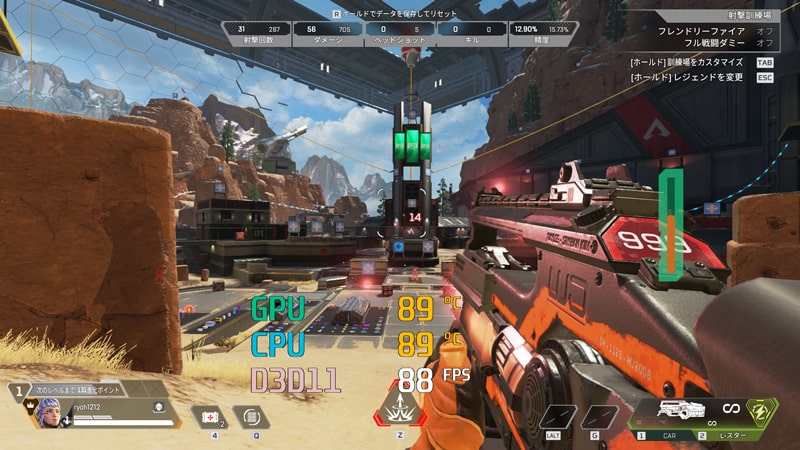
Apex Legendsは射撃訓練場で80~100 fpsあたり。シーンによっては、60 fps台まで落ち込むことがありました

激重のCyberpunk 2007では最低画質で平均40 fps程度。グラボを追加しても、けっこう厳しいレベルです
熱と騒音について
CPUの熱について
※計測時の室温は28度前後。室温が変わると、結果が異なる場合があります
CPUに高い負荷がかかる「CINEBENCH R23」実行時の温度と消費電力、クロックを調べたところ、温度は全体を通して90度前後を推移していました。モニタリングデータ上では、サーマルスロットリングが発生しています。温度については危険なほど高いというわけではありませんが、常時この状態が続くのは好ましくありません。
消費電力はPL1が55W、PL2が80Wに設定されています。61~80Wの高出力状態が70秒程度続いたあと、最後まで55W前後を推移していました。
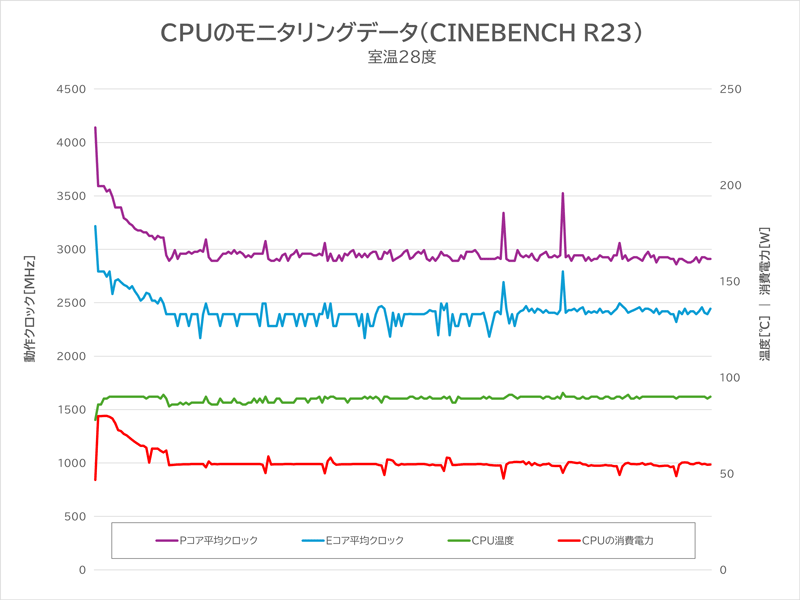
CINEBENCH R23のマルチコアテストを10分間行なった際のCPU温度とCPU消費電力の推移
各項目の平均値と最大値
| Pコア平均クロック | 平均2986MHz | 最大4139MHz |
|---|---|---|
| Eコア平均クロック | 平均2421MHz | 最大3217MHz |
| CPU温度 | 平均88.9度 | 最大92度 |
| CPU消費電力 | 平均56.3W | 最大80W |
ただこれはCPUベンチマーク時のことであって、普通に使うぶんには熱を気にする必要はありません。たとえば一般的な作業を想定したPCMark 10だと、実行中のCPU温度は平均58.1度でまったく問題ない範囲です。
駆動音について
騒音(ファンの回転音や通気口からの風切り音)は置き方や配置場所によって聞こえ方が変わるものの、基本的には静かではありません。CPUとメモリー用とでファンが2基使われているため、それなりに大きく聞こえます。ただ軽めの作業中心であれば、そんなに気になるほどではないでしょう。
駆動音の計測結果
| - | ||
| 待機中 | 38.2dB前後 | ファンの回転音がうっすらと聞こえる |
| 軽作業時 (PCMark 10) |
40.1dB前後 | 排気音がハッキリと聞こえるが、まだ気にしないでいられるレベル |
| 高負荷時(CINEBENCH) | 49dB前後 | 甲高いファンの回転音と、ちょっと大きな排気音が聞こえる。うるさすぎるほどではないが、長時間聞き続けるとストレスが溜まるかも |
| (参考)エアコンの最大出力時 | 48~58dBA前後 | - |
考察とまとめ

拡張性の高さは魅力
まずはなんと言っても、拡張性の高さが魅力です。筆者が把握する限りでは、「M.2スロットを3基」「PCIeスロット対応」「ネットワーク端子を4ポート」を備えたコンパクトPCはほかには見当たりません。あったとしても、非常にニッチな業務用製品ではないでしょうか。
これらすべてをフル活用すれば、相当高度な処理を行なえるはずです。ただあまりにもニッチすぎるので、一般的な個人レベルで必要かどうかという点には疑問が残ります。
熱と音の大きさには注意
ファンを2基搭載しているとは言え、筐体が小さいだけあって高負荷時のCPU温度はそれなりに高めです。またその際の駆動音も大きく聞こえます。感じ方は人によって異なりますが、眼の前に置くよりも多少距離を離したほうがストレスが少ないでしょう。
また拡張ボードを使える点がメリットのひとつではありますが、グラボでファンが使われていると合計3つのファンが動くことになるので、やはり音はそれなりに大きく聞こえます。
逆にもっと音を大きくしてもいいのであれば、UEFI(BIOS設定)からPL1 / PL2やファン設定を変更して、よりパワフルにチューニングすることもできます。そんな柔軟性の高さは、ある意味で魅力のひとつと言えるかもしれません。
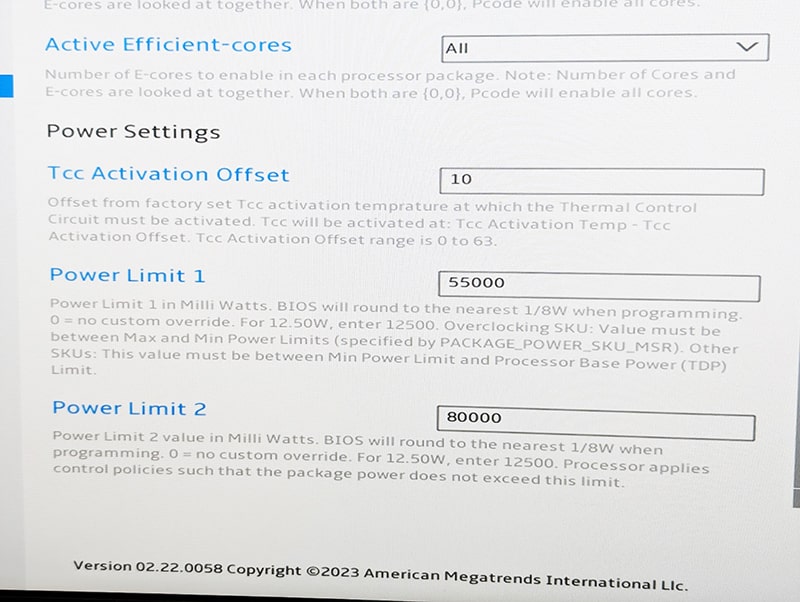
UEFIからPL1とPL2を変更可能 ※意味不明な人は触らないほうが無難
なにに使うのかハッキリしているならアリ
使い方に関してパッと思いつくところなら、ネットワーク機能を活かした自作のNASやルーター、サーバーなどが順当なところでしょう。メーカーが提唱するような、ミニワークステーション的な利用もアリ。そんな用途に使わないのであれば、Minisforum MS-01ではない普通のミニPCを選んでください。何度も言いますが、普通の人向けではなく「逸般の誤家庭」向けです。

Minisforum MS-01












